Ellenőrzi a LAN és vezeték nélküli hálózatot Windows felállítása előtt wi-fi router
Főoldal Tippek felállításához útválasztók (általános) teszt LAN és vezeték nélküli hálózati beállításokat a Windows beállítása előtt a Wi-Fi router
Nem számít, milyen a cég router, és melyik modell (D-Link, TP-Link, Asus és így tovább. D.). Mielőtt elkezdené létrehozni, meg kell tudni, hogy milyen kapcsolat technológia internetszolgáltató által használt, és ellenőrizze a hálózati beállításokat a számítógép vagy laptop. És ha módosítja a Wi-Fi-vel, nem árt ellenőrizni az ugyanahhoz a vezeték nélküli beállításokat. Meg kell vizsgálni, hogy a IP és DNS-beállítások automatikusan megkapja mutatott. Most megmutatjuk, hogyan kell csinálni egy kis képzés számítógép beállítása előtt router. Igen, akkor újra meg újra. De, ha úgy konfigurálja mutatott a szolgáltató által, vagy valamilyen modemet, akkor nem lesz képes bejutni a router beállításait.
Készítsük el a számítógépet a Windows 7 beállítani a router
Először is, hogy hogyan kell ezt csinálni a Windows 7 és a Windows 8, és még azt mutatják, hogy hol keresse ezeket a beállításokat a Windows XP. Ellenőrizze a hálózati beállításokat. Azaz, ha a router kábel ki kell igazítani.
A tálcán jobb gombbal a hálózat ikonra, és válassza ki a listából a Network Management és megosztási központ.
Az új ablakban, a bal oldalon kattintson a Change adapter beállításait.
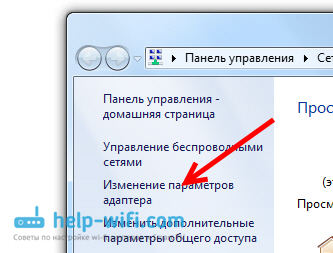
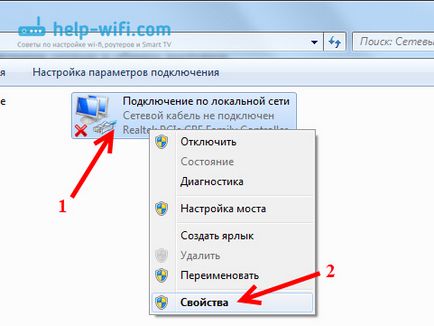
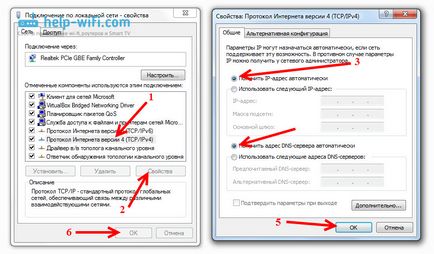
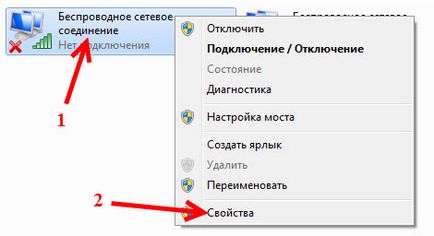
Állítsa automatikusan az IP és DNS a Windows 8
Itt szinte minden ugyanaz, mint a Windows 7. A bejelentés panel a Hálózat ikonra, és kattintson rá a jobb egérgombbal. Ezután válassza ki a Hálózati központ. Az új ablakban, keresse meg a Change adapter beállításait. Keresünk egy Ethernet adapter (talán akkor különbözőképpen hívják), kattints rá, és válassza ki a Tulajdonságok menüpontot.
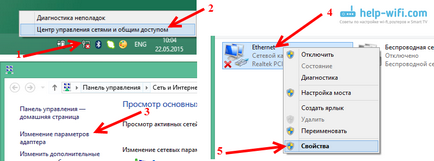
Válassza az Internet Protocol Version 4 és a Tulajdonságok gombra. Ellenőrizze, hogy az automatikus beállításokat, hogy az IP és DNS voltak kitéve. Nyomja meg az OK, majd ismét az OK gombra.
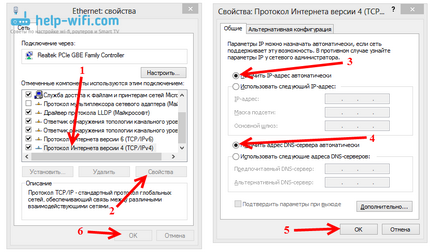
Ellenőrzés a Windows XP
A hálózat ikon a jobb gombbal, és válassza a Mappa megnyitása „hálózati kapcsolatok”. Ezután jobb klikk a Helyi kapcsolat és válassza a Tulajdonságok parancsot.
Válassza az Internet Protocol (TCP / IP), majd kattintson a Tulajdonságok parancsra. Ellenőrizze az új IP és DNS konfiguráció ablakban állítsa be az automatikus fogadás, majd nyomja meg kétszer az OK gombot.
A fotó megtekintése beállításokat Windows XP
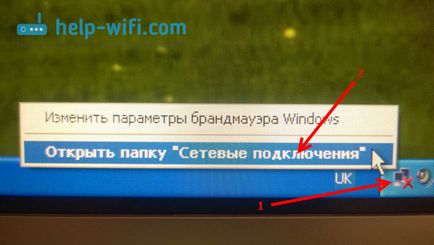
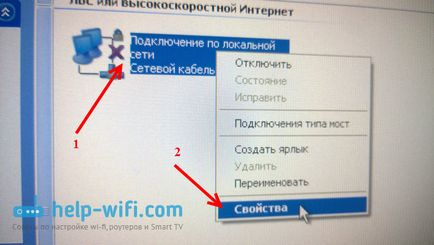
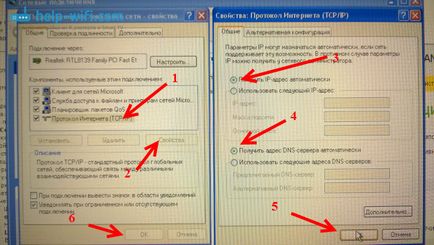
utószó
Spasbo Sergey! Amit leírtam, ez egy fontos része, amit akarok lenni.
Azt szeretnénk, hogy teljes szekvenciáját a kijelölt otthoni hálózati konfigurációs lépéseket, beleértve a beállítás
A router windose. Mi történik a beállítások után. Tudjuk, hogy ez be van állítva a router, hogy windose és miért. az otthoni hálózatot ismertet számos oldalakon. De le van írva, hogy állítsa, hanem megérteni és megjegyezni. Kívánatos lenne, hogy egy átfogó képet létrehozásával egy otthoni hálózat, valamint a félgömb alakú térkép ad teljes képet a Föld felszínén. Tudom, hogy sokan kezdik felállás nem igazán tudta, hogy mit csinálnak. Később, a gyakorlatban jön megértést. De nagyon jó lenne, nem csak nekem, hanem minden kezdő felhasználók számára, hogy egy lépéssorozatot beállításokat jelzi őket, ahol ez megtörtént (windose, router), és akik számára ez történik (az ISP, a router az otthoni hálózathoz, a windose). Úgy tűnik számomra, hogy a kezdő felhasználók számára is kialakul az otthoni hálózatok gyorsabb, ha létezne ilyen lépések sorozatát. Azonban ez is vonatkozik más részein a számítógép és az internet. és
Ha én egy nagyon bátor ember, azt kérte, hogy készítsen egy lépéssorozatot megjegyzésekkel. Megértem, hogy ez egy nagyon nagy munka. De talán tudja linkeket más cikkeket,
amely tartalmaz egy jelentős része ezt a szekvenciát? Mások lehet kérni, hogy ez?
Talán a kezdet, kezdődik egy rövid lista a lépések (nem igényel sok időt)? Aztán fokozatosan, festeni, egyre több és több részleteket ....
Szívesen!
Ami a részletes utasításokat, és így tovább. D. Mindig meg kell festeni mind nagyon töredékes, pontról pontra.
Írsz beállításával az otthoni hálózaton. Megmondom, hogy nem reális, hogy hozzon létre egy ilyen univerzális nyilatkozatot. Bár, ha csak azért, mert mindannyian különböző feladatok, eszközök, és így tovább. D.
Ez mind teljesen más utasításokat: Állítsa be a router, Internet kapcsolat, amelyben egy helyi hálózaton, stb Ha mindez, hogy le a Coop, kap egy teljes káosz a sok levél ... Ahol senki sem fogja érteni.
Üdvözlünk! Sajnos. de ez nem segít, akarja változtatni a jelszót, de adja nekem nem előállíthatók ismert módszerekkel. A beállítások visszaállításához a gyári van szükség, mert a jelszót és a bejelentkezéshez. Pereprobyval minden admin 1234 és az a tény, hogy a router. ZYXEL omni. És a router művek MTS 4G modem jó.
Azt hiszem, ez egy hardver hiba router TL-WR840N. Különösen azért, mert a mutatók furcsán viselkedik, és újraindítás nem segít.
Ha van a garancia, hogy neki a garancia. És ez valószínűleg meg kell vásárolni az új.
Ja, hogy ez rossz poprobuvuyu közé kmasteru lehet poluchetsa chtonebut. Ez rendben van, köszönöm a nagy részét a figyelmet amúgy infarmatsia hasznos volt, és daskanalna vdrugoi idő prigoditsa a Krajina legalább tudom, hogy mindent megtettem, amit lehetett vdomashnih feltételeket, és ponadobitsa ESO mélyebb és tenni fog 😀 sposibo ESO versenyek (put zvozdachku lap ponadobetsa Minden ugyanaz, esle poluchetsa helyes írási hasonlók)